Come pubblicare un post sul blog in WordPress tramite e-mail
Pubblicato: 2021-09-27
A volte si presenta la situazione in cui vuoi scrivere qualcosa in WordPress senza utilizzare l'editor di WordPress o forse non sei in grado di utilizzare l'editor in quel momento, quindi cosa devi fare allora? Puoi scrivere un post sul sito WordPress via e-mail .
WordPress ti consente di scrivere e pubblicare post direttamente dall'e-mail, quindi non è necessario accedere all'editor di WordPress ogni volta. Esiste un processo su come aggiungere post al sito WordPress tramite e-mail.
Chi ha bisogno di pubblicare su WordPress via e-mail
In alcuni paesi, alcuni siti Web sono vietati dal governo, quindi tali siti Web non sono accessibili alle persone. Questo tipo se il tuo sito è bannato, puoi pubblicare nel tuo sito dall'e-mail senza accedere al sito. Puoi pubblicare contenuti dalla tua e-mail direttamente sul tuo sito Web WordPress.
Questa funzione in WordPress aiuta molti giornalisti ad accedere ai siti Web e a scrivere il post dalla loro e-mail quando sono in condizioni di scarsa connettività Internet.
È anche utile per le reti di scuole, college e uffici in cui le reti esterne sono limitate in modo da poter pubblicare i tuoi contenuti e pubblicare direttamente sul sito WordPress via e-mail.
La sicurezza e la flessibilità del post di WordPress via e-mail
Originariamente WordPress ha la funzione di posta predefinita tramite e-mail, ma questa non è flessibile e inoltre non è sufficientemente sicura. Secondo wordpress.org, questa funzione verrà rimossa in futuro. Puoi andare su Impostazioni> Scrittura per ottenere questa funzione.
Ma questo non è un processo accettabile per il post sul sito WordPress via e-mail. Il modo più accettabile e più semplice per pubblicare su WordPress via e-mail è attraverso l'aiuto dei plugin.
Sicurezza- Con l'aiuto di questo processo invierà una singola e-mail da un'e-mail privata al sito WordPress. Devi mantenere la privacy della tua e-mail poiché ogni post di quell'ID e-mail creerà un post nel blog di WordPress. Finché viene mantenuta la privacy, non è necessario preoccuparsi della sicurezza.
Ma se qualcuno avesse i dettagli di quelle e-mail, potrebbe pubblicare qualsiasi cosa da quell'e-mail a quel sito WordPress.
Flessibilità: non fornisce la flessibilità per formattare i tuoi contenuti e questo è uno dei problemi. In questo modo puoi scrivere solo testo normale.
È possibile utilizzare due plug-in consigliati per pubblicare sul sito WordPress tramite e-mail.
– Jetpack
– Postino
È necessario seguire alcuni passaggi per creare un post sul sito WordPress tramite e-mail tramite l'aiuto dei plug-in.
1. Impostazione dell'account
È necessario creare un account e-mail che verrà utilizzato per pubblicare contenuti dall'e-mail al sito. L'account e-mail deve essere unico e sconosciuto e non verrà utilizzato per scopi generali. L'account e-mail dovrebbe essere protetto dallo spam.
2. Installazione del plug-in
Devi andare alla sezione Plugin dalla sinistra della dashboard. Fare clic sul pulsante "Aggiungi nuovo" nell'angolo in alto a sinistra. Otterrai una barra di ricerca nell'angolo in alto a destra.
Quindi scrivi "pubblica per e-mail" nella barra di ricerca e premi invio. Quindi arriveranno elenchi di plugin. Seleziona uno dei plugin che devi installare, quindi fai clic sul pulsante Installa ora e quindi attiva.
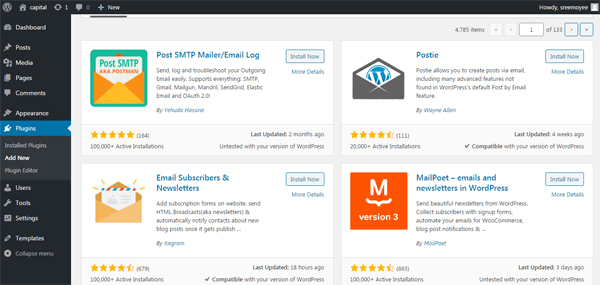
3. Ruoli delle persone per la pubblicazione di contenuti
Alcuni plugin consentono a chiunque di inviare contenuti al sito WordPress. Ciò creerà un problema, quindi dovrebbe esserci un'autenticazione o una verifica per controllare l'indirizzo del mittente. Alcuni plugin confrontano l'indirizzo del mittente, quindi nessun post verrà inserito nel sito WordPress.
4. Configurazione gateway predefinita
La maggior parte dei plugin può pubblicare contenuti dalla tua e-mail al tuo gateway predefinito. Nella normale installazione, il gateway è assegnato come "Non categorizzato" ma dovrebbe essere utile pubblicare il contenuto nella categoria, quindi non sarà accessibile al pubblico in generale così facilmente, quindi puoi avere il tempo di rivedere il contenuto prima che vada in diretta .

5. Inserisci gli shortcode
Alcuni plugin ti consentono di aggiungere alcuni shortcode per formattare il tuo post. Quando hai inserito la serie di questi codici, puoi modificare il tuo post come puoi cambiare la tua categoria ecc. Ogni plug-in ha una serie di codici brevi e puoi usarlo quando pubblicherai contenuti dall'e-mail.
6. Allegato nell'e-mail
Plugin diversi gestiscono le immagini in modo diverso. Alcuni plug-in caricano qualsiasi immagine come allegato con l'e-mail nella cartella multimediale di WordPress e alcuni plug-in pubblicano l'immagine come immagine predefinita con il post stesso.
Post di WordPress via e-mail tramite il plug-in Jetpack
Devi installare il plug-in Jetpack in WordPress. Ci sono molte ragioni per utilizzare il plug-in Jetpack, ma la caratteristica più importante è che puoi pubblicare il contenuto tramite e-mail sul sito WordPress.
Puoi installare il plug-in Jetpack dalla sezione "plugin" a sinistra della dashboard. Dopo l'installazione di Jetpack, vai su Jetpack > Impostazioni nella dashboard di WordPress.
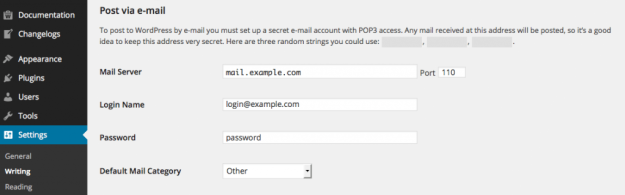
Devi scorrere verso il basso e trovare la casella "Pubblica per e-mail".
Quindi è necessario attivare il pulsante di attivazione.
Fare clic sul pulsante "crea indirizzo". Jetpack creerà un indirizzo email. Devi inviare la tua e-mail a questo indirizzo e-mail per pubblicare qualsiasi contenuto tramite e-mail. Fai attenzione a mantenere la privacy di questa e-mail che se l'e-mail può essere conosciuta da altri, chiunque può pubblicare qualsiasi cosa sul tuo blog.
Una delle cose più belle è che Jetpack ti consente varie opzioni per formattare il contenuto del tuo post, le immagini e può controllare altre informazioni.
Post di WordPress tramite il plug-in Postie
Questo processo è un po' complicato. Per prima cosa devi installare il plug-in Postie. Innanzitutto, devi creare un account Gmail gratuito in modo da poter inviare posta a questo account e quindi il contenuto andrà al blog di WordPress. Dopo aver creato l'account è necessario accedere alle "Impostazioni" dell'account Gmail.
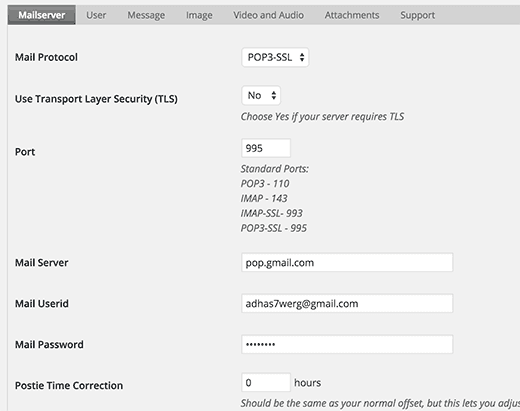
Quindi scegli la scheda Inoltra e POP/IMAP e abilita IMAP. Quindi fare clic sul pulsante Salva modifiche. Ora puoi configurare l'interfaccia di Postie dalla dashboard di WordPress.
Fai clic sull'opzione Poste nella dashboard di WordPress e quindi devi inserire alcune informazioni.
– Collegamento – Prese
– Protocollo di posta – IMAP-SSL
– Porto – 993
– Server di posta – imap.gmail.com
– Email Userid – Inserisci l'email di Gmail che hai creato
– Mail Password – la password dell'indirizzo Gmail che hai inserito.
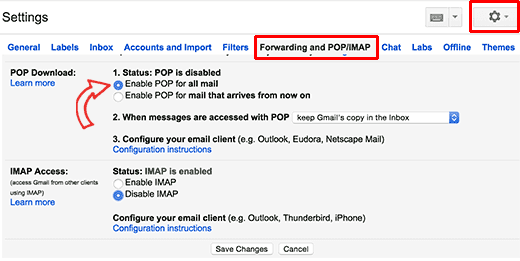
Una volta completato, salva le modifiche.
È necessario fare clic sul pulsante "Test Config" per verificare se tutto funziona o meno. Se tutto va bene, riceverai un messaggio di successo.
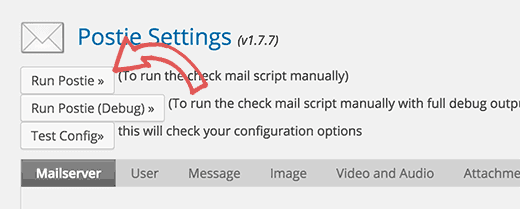
Potrebbe essere necessario esplorare alcune impostazioni aggiuntive di Postie per lavorare su Postie. Quindi puoi scrivere qualsiasi contenuto da pubblicare sul tuo blog WordPress, devi inviare un'e-mail all'account Gmail specificato.
Ora hai due opzioni per pubblicare in WordPress via e-mail tramite due plugin. Se desideri un processo semplice, puoi scegliere il plug-in Jetpack, ricorda di mantenere l'e-mail privata. Ma se hai bisogno di maggiore sicurezza, puoi scegliere il plug-in Postie, quindi devi eseguire un po' di configurazione.
